İlan
Excel pek çok şey için güçlü bir araçtır, ancak bir dosyayı her açtığınızda sayfayı ekranınıza sığacak şekilde yeniden boyutlandırmak büyük bir acı olabilir. İşte e-tablonuzu daha kolay görüntüleyebileceğiniz üç hızlı çözüm.
MakeUseOf'da, Excel'i aşağıdaki gibi şeyler için nasıl kullanacağınızı gösterdik vergilerini yapmak Vergi Yapıyor musunuz? Bilmeniz Gereken 5 Microsoft Excel FormülüVergileriniz yakında ödenecek ve geç başvuru ücreti ödemek istemiyor musunuz? Vergilerinizi sırayla almak için Microsoft Excel'in gücünden yararlanın. Daha fazla oku , genel veri analizi Veri Analizi için Excel Pivot Tablosu Nasıl KullanılırPivot tablo, Excel 2013 repertuarındaki en güçlü araçlardan biridir. Büyük veri analizi için sıklıkla kullanılır. Her şeyi öğrenmek için adım adım tanıtımımızı izleyin. Daha fazla oku , hatta sadece hayatını yönetmek Yaşamınızı Yönetmek İçin Microsoft Excel Nasıl KullanılırTam bir Excel fanboy olduğumun bir sır değil. Bunların çoğu VBA kodu yazmaktan hoşlandığım gerçeğinden geliyor ve Excel VBA komut dosyalarıyla birlikte bir olasılıklar dünyası açıyor ... Daha fazla oku .
Excel'i ne için kullanırsanız kullanın, ekranınızdaki tüm verileri görebilmeniz için e-tablonuzun otomatik olarak açılmasını sağlamak hoş olmaz mıydı? Çıktılarınız yeniden boyutlandırılan her sütunu içeriyorsa, bir sayfaya sığabilmesi tatlı olmaz mıydı? Aşağıdaki üç adımdan birini kullanarak bunu başarabilirsiniz.
1. Tüm Sütunları Ekrana Sığdır
Bir düzineden fazla sütunu veya belki de çok büyük metin sütunlarını içeren bir e-tablo açtığınızda, sayfanın sonunun ekranınızın sağ tarafından akması uzun sürmez.
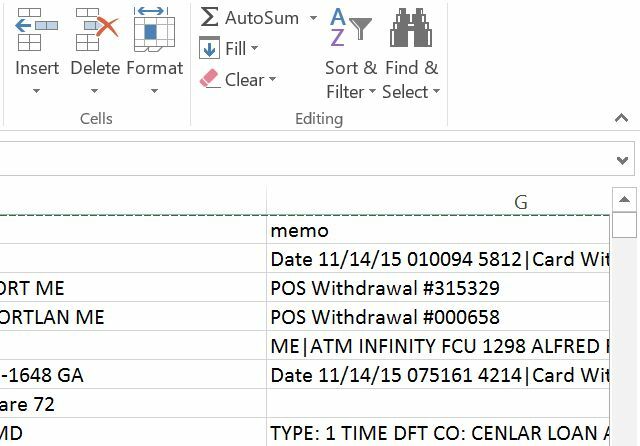
İnsanlar genellikle buna katlanıyor çünkü başka bir yol olmadığını düşünüyorlar. Gerçek şu ki, Excel en iyi elektronik tablo uygulamaları Excel vs. Google E-Tablolar: Hangisi Sizin İçin Daha İyi?Gerçekten Excel'e mi ihtiyacınız var? Hem masaüstü hem de çevrimiçi çözümlerin avantajları vardır. E-tablolarınızı yönetmek için Excel ile Google E-Tablolar arasında seçim yaparken sorun yaşıyorsanız, karar vermenize yardımcı olalım. Daha fazla oku bunun için - sayfa görüntünüzü, ekrana sığacak tüm sütunların aslında oldukça basit olacak şekilde yeniden yapılandırmak.
Aşama 1 - E-tablonuzun ilk satırının tamamını tüm sütunlarda vurgulayın.
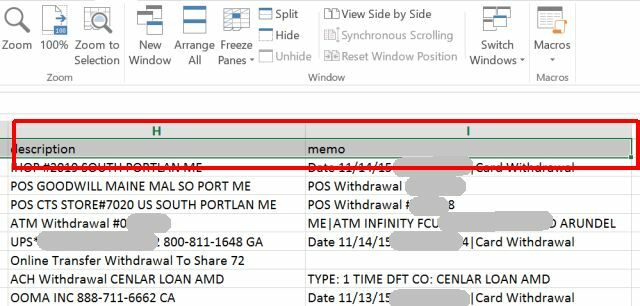
Adım 2 - Tıkla Görünüm sekmesini seçin ve ardından Seçimi Yakınlaştır.
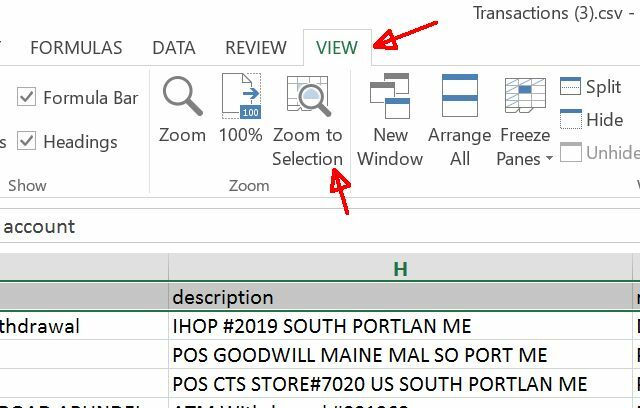
Tüm sütunların ekranınıza sığması için gereken tek şey budur. Artık e-tablonuzun sağ tarafındaki sütunları kesmenize gerek yok!
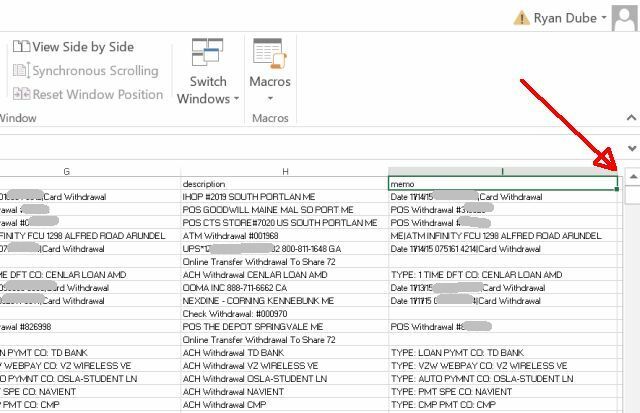
Sorun çözüldü, değil mi?
Pek iyi değil. Bu ilk çözüm çalışırken, e-tablonuzu her açışınızda bu iki adımı atmak istemiyorsanız kalıcı bir çözüm değildir. E-tabloyu farklı bir çözünürlükle farklı bir ekranda açtığınızda ne olur?
Cevap, yeniden boyutlandırmayı bir kez otomatikleştirmektir, bu yüzden bir daha asla düşünmek zorunda kalmazsınız.
2. Ekrana Sığdırmak için VBA kullanma
Daha iyi bir yol Excel'de VBA'dan daha fazlasını otomatikleştirin Basit Bir Excel VBA Komut Dosyası Kullanarak Tüm Bilgisayar Bilgilerinizi GörmeExcel ve 10 dakikalık çalışma, bilgisayarınız hakkında düşündüğünüzden daha ayrıntılı bilgi verecektir. Gerçek olamayacak kadar iyi mi? Bu Windows, nasıl kullanılacağını biliyorsanız. Daha fazla oku ?
İle Visual Basic komut dosyası VBA ile Kendi Basit Uygulamanızı Nasıl Yapabilirsiniz?Sorunları çözmek için kendi VBA başvurunuzu nasıl yapacağınızı bilmek ister misiniz? Kendi VBA yazılımınızı oluşturmak için bu ipuçlarını kullanın. Daha fazla oku , bazı kodları Çalışma kağıdı. Açık Ekranı düzeltmek için sayfayı otomatik olarak yeniden boyutlandırma yöntemi. Bunu kolaylaştırmak için önce sayfanın ilk satırının tamamını seçin (ekrana sığdırmak istediğiniz tüm sütunlar dahil).
Vurgulanan satırda herhangi bir yeri sağ tıklayın ve Adı Tanımla…
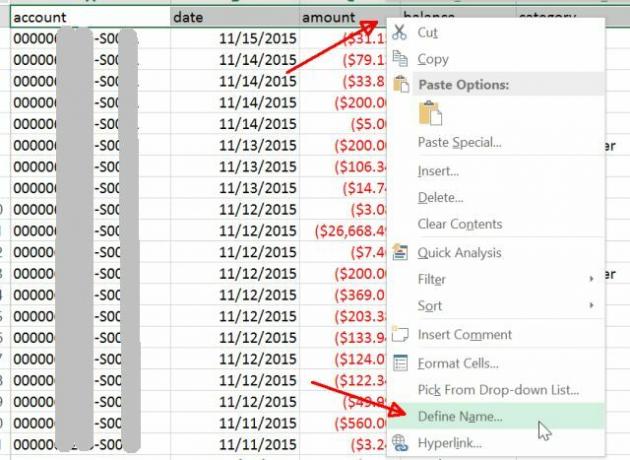
Office 2016'da, sağ tıklama menünüzde “Adı Tanımla…” bir seçenek değilse, ekrana otomatik olarak sığdırmak istediğiniz tüm sütunların bulunduğu ilk satırı vurgulayın, ardından Sor Bana söyle için Aralığı adlandırın ve ilgili sonucu seçin.
"Çalışma Kitabı" nın Kapsam seçili olduğunu ve sayfa adı ile aralığının önceden doldurulmuş olduğunu görürsünüz. Şunları ifade eder: alan. Hatırlayacağınız aralık için bir ad yazmanız yeterlidir. Ad: alan.
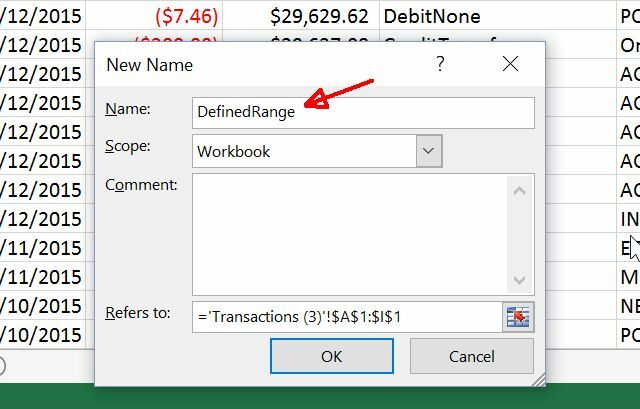
Bu sonraki adımda, Geliştirici menü öğesini tıklamanız ve Kodu Görüntüle Geliştirici menüsünden. Menünüzde Geliştirici seçeneğini görmüyorsanız, şu adrese giderek etkinleştirmeniz gerekir: Dosya> Seçenekler> Şeridi Özelleştir. Emin olmak Geliştirici burada seçilir.
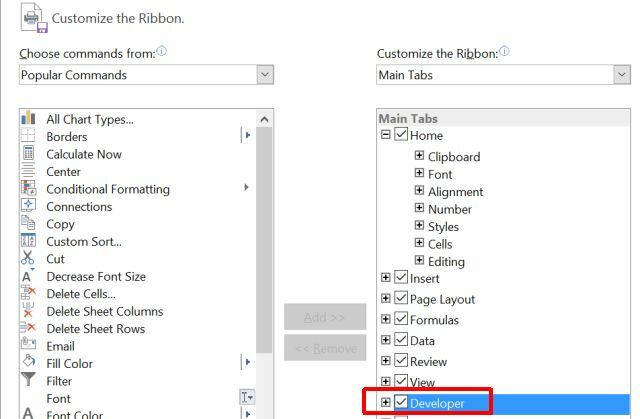
Tıkladıktan sonra Kodu Görüntüle menüsünde, ThisWorkbook ve sağ bölmede Açık sağ açılır menüdeki yöntemler listesinden.
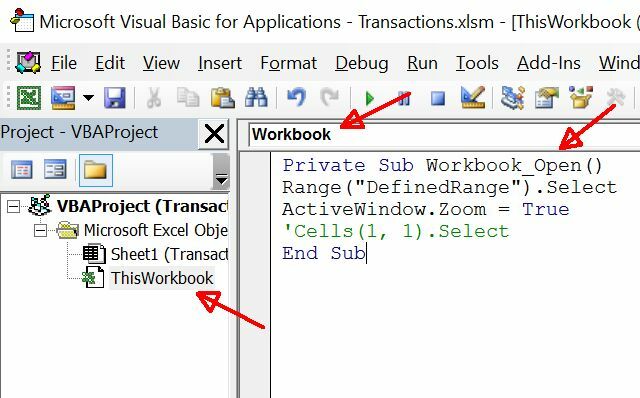
Ardından, yukarıda gösterilen kodu işleve yapıştırın Workbook_Open (). Size kolaylık sağlamak için aşağıdaki metni seçip işlevinize kopyalayın.
Range ( "DefinedRange"). Seçiniz. ActiveWindow. Zoom = Doğru. 'Hücreler (1, 1). Son satır isteğe bağlıdır. Temel olarak, eklerseniz, sayfa ilk hücrenin seçilmesi ve görünüm sayfanızın sol üst tarafına ortalanacak şekilde sol tarafa geri gider.
Çalışma kitabınızı kaydettiğinizde, makro etkin bir dosya türü seçmeniz gerekir, yani XLSM. Şimdi, Excel dosyanızı her açtığınızda, sayfanın çözünürlüğü ne olursa olsun kullandığınız bilgisayar ekranının içine sığması için sayfayı otomatik olarak yeniden boyutlandırır.
3. Yazdırırken Tüm Sütunları Takma
Tüm sütunlar ekrana sığsa bile, insanların e-tablolarını yazdırırken karşılaştıkları başka bir sorun, tüm sütunların basılı kağıt yaprağına sığmasıdır.
Bu gerçek bir sıkıntı, ancak düzeltme hızlı ve kolaydır. Dann son zamanlarda sana bir bu sorunu çözmenin yollarının listesi Bir Excel Elektronik Sayfasını Tek Bir Sayfaya YazdırmaGüzel hazırlanmış bir e-tablo, yarısı boş olan dokuz kağıda basıldığında tüm çekiciliğini kaybeder. Her şeyi tek bir sayfada nasıl güzelce elde edeceğinizi gösteriyoruz. Daha fazla oku ama şahsen hızlı ve basit yeniden ölçeklendirme yaklaşımını tercih ediyorum.
Seçtiğiniz zaman Yazdır -dan Dosya menüsünde, baskı önizlemesinde tüm sütunların önizlemede olmadığını görürsünüz.
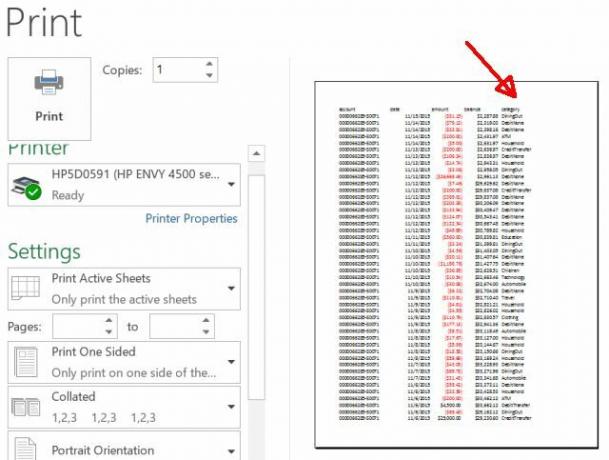
Yazdırma menüsünün en altına gidin ve Sayfa ayarı… bağlantı.
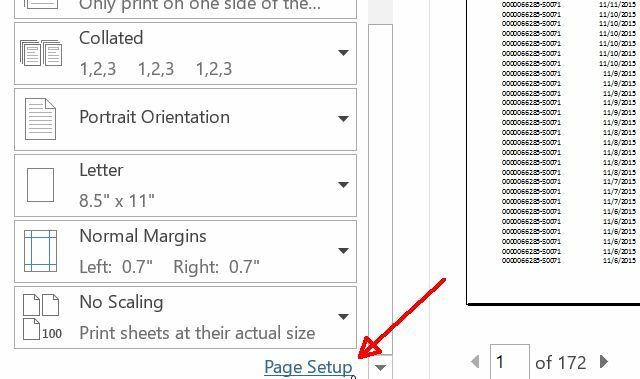
Sayfa Yapısı menüsünde, Sayfa sekmesinde, altında ölçekleme,% 100 normal boyuta ayarlama seçeneği varsayılan olarak seçilidir. Bu, sayfanın tamamı sığsın veya sığmasın, yaprağın orijinal boyutunda yazdırılmasını sağlar. Sadece çalışma sayfasının geri kalanını tamamen işe yaramayan birden fazla kağıda yazdırır.
Bunun yerine, Uymak: ve sonra uzun boylu e-tablonuzun yazdırmak için gerçekte ihtiyaç duyacağı kağıt sayısından çok daha fazla gülünç derecede yüksek bir sayıya ayarlayın.
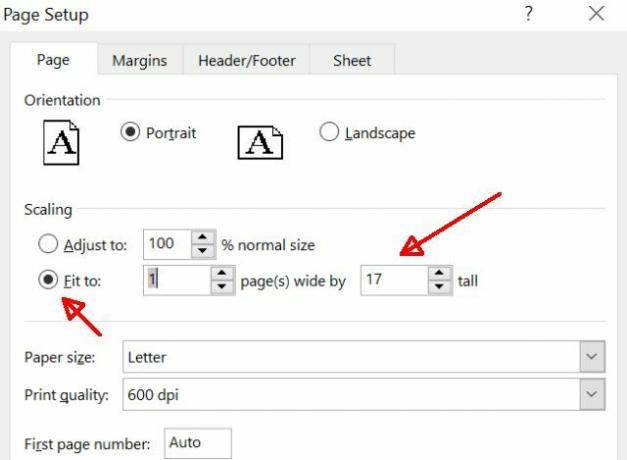
Bu, sayfanın yalnızca sayfadaki tüm sütunlara sığacak şekilde "sıkıştırılmasını" sağlar, ancak sayfanın satırlarını yeniden boyutlandırmaz. Bunun nedeni, satırların yeniden boyutlandırılması durumunda son biçimlendirmeyi bozmasıdır.
Tüm sütunları sığmaya zorlayarak, e-tablonuz bir sayfa genişliğinde ve tüm verileri yazdırmak için gereken sayıda sayfaya yazdırır.
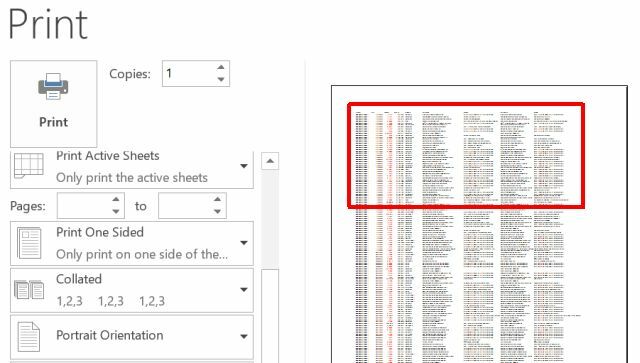
Excel Sağa Oturuyor
Sonunda, e-tablonuzu yeniden biçimlendirme Excel Gösterge Tablosu ile Verilerinizi Görselleştirin ve E-Tablolarınızı Kullanıcı Dostu Hale GetirinBazen, basit bir e-tablo biçimi verilerinize erişilebilecek kadar ilgi çekici olmayabilir. Gösterge tablosu, en önemli verilerinizi sindirimi kolay bir biçimde sunmanıza olanak tanır. Daha fazla oku , ne kadar büyük olursa olsun, her şeyi bir PC ekranına veya bir basılı kağıda sığdırmak o kadar da karmaşık değildir. Sadece bunu başarmak için kullanılacak doğru hileyi bilmek zorundasınız!
Size çok şey gösterdik Excel ile kullanışlı hileler E-Tabloları Verimli Bir Şekilde Arama için 4 Excel Arama FonksiyonuBüyük bir Excel elektronik tablosunu aramak her zaman kolay değildir. Zaman kazanmak ve e-tabloları verimli bir şekilde aramak için arama formüllerini kullanın. Daha fazla oku ancak artık verilerinizin tam olarak istediğiniz şekilde görünmesini ve yazdırılmasını sağlayan üç püf noktasını da biliyorsunuz. Bu hileleri tüm arkadaşlarınız ve ailenizle paylaşmayı unutmayın!
Elektronik tabloyu herhangi bir çözünürlükte bir bilgisayar ekranına hızlı bir şekilde sığdırmanın başka yollarını biliyor musunuz? Aşağıdaki yorum bölümünde kendi ipuçlarınızı ve püf noktalarınızı paylaşın!
İmaj Kredisi: büyük bir tokmak holding yorum yapan: Pretty Vectors via Shutterstock
Ryan Elektrik Mühendisliği lisans derecesine sahiptir. 13 yıl otomasyon mühendisliği, 5 yıl BT'de çalıştı ve şu anda bir Uygulama Mühendisi. MakeUseOf'un eski bir Genel Yayın Yönetmeni, Veri Görselleştirme üzerine ulusal konferanslarda konuştu ve ulusal TV ve radyoda yer aldı.


